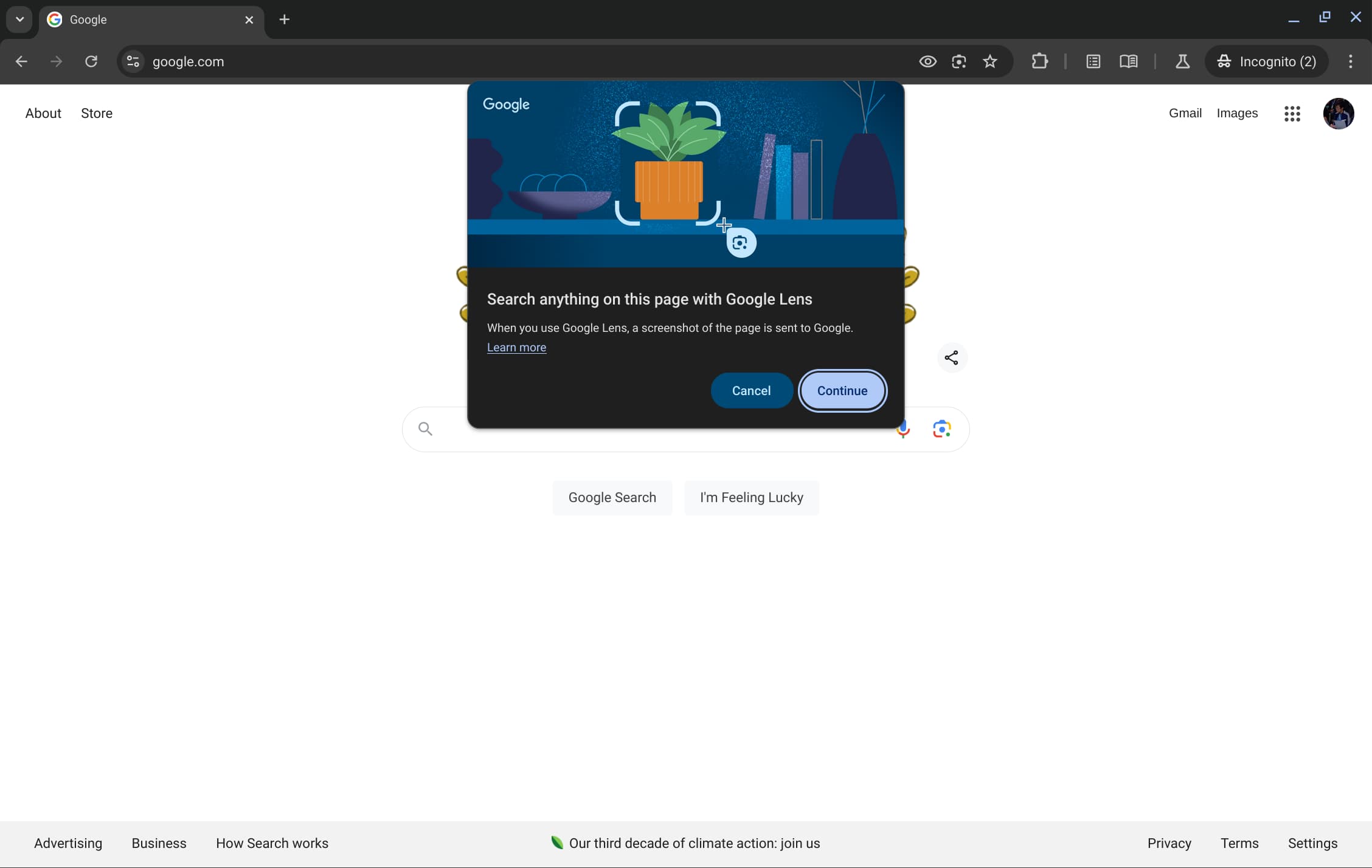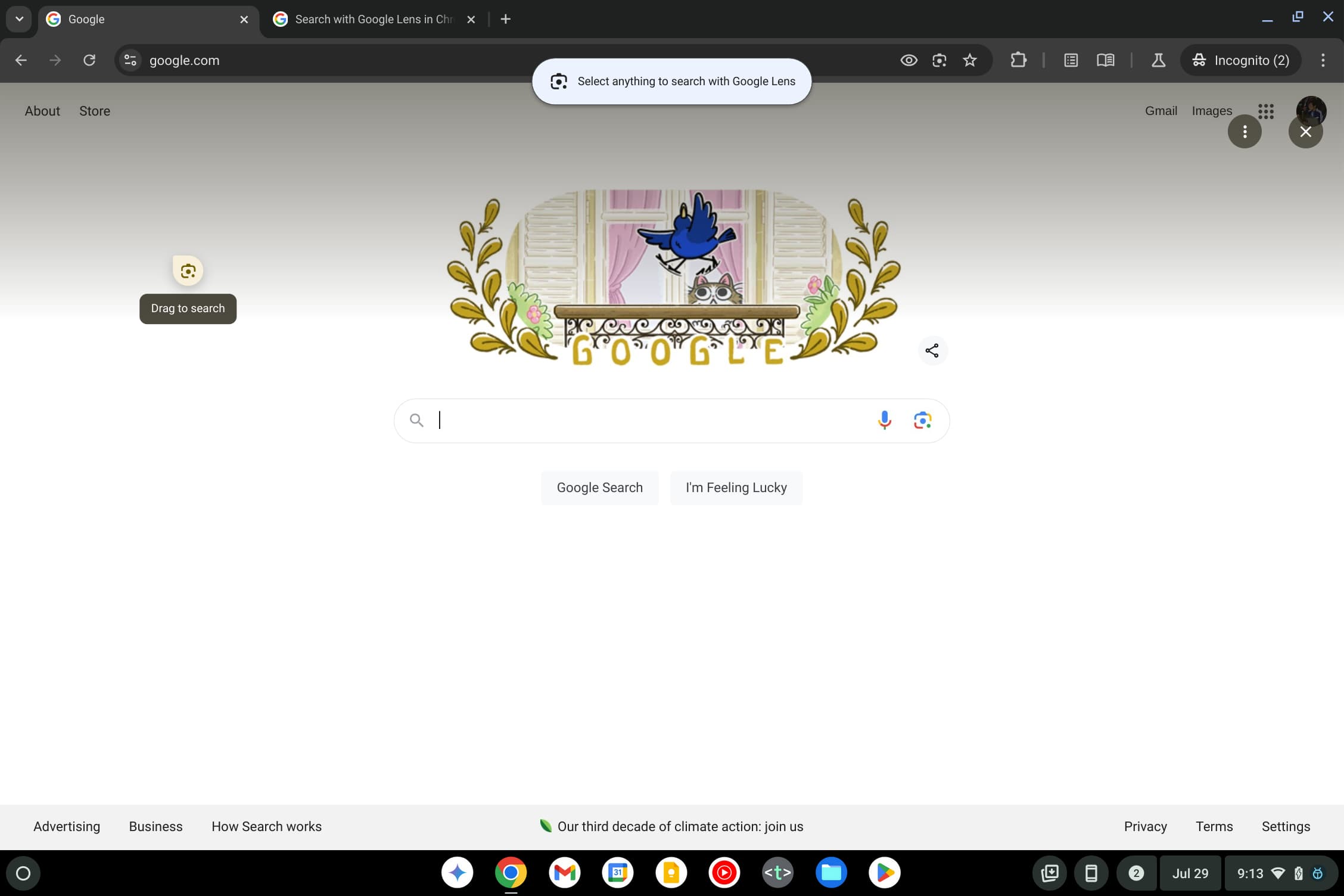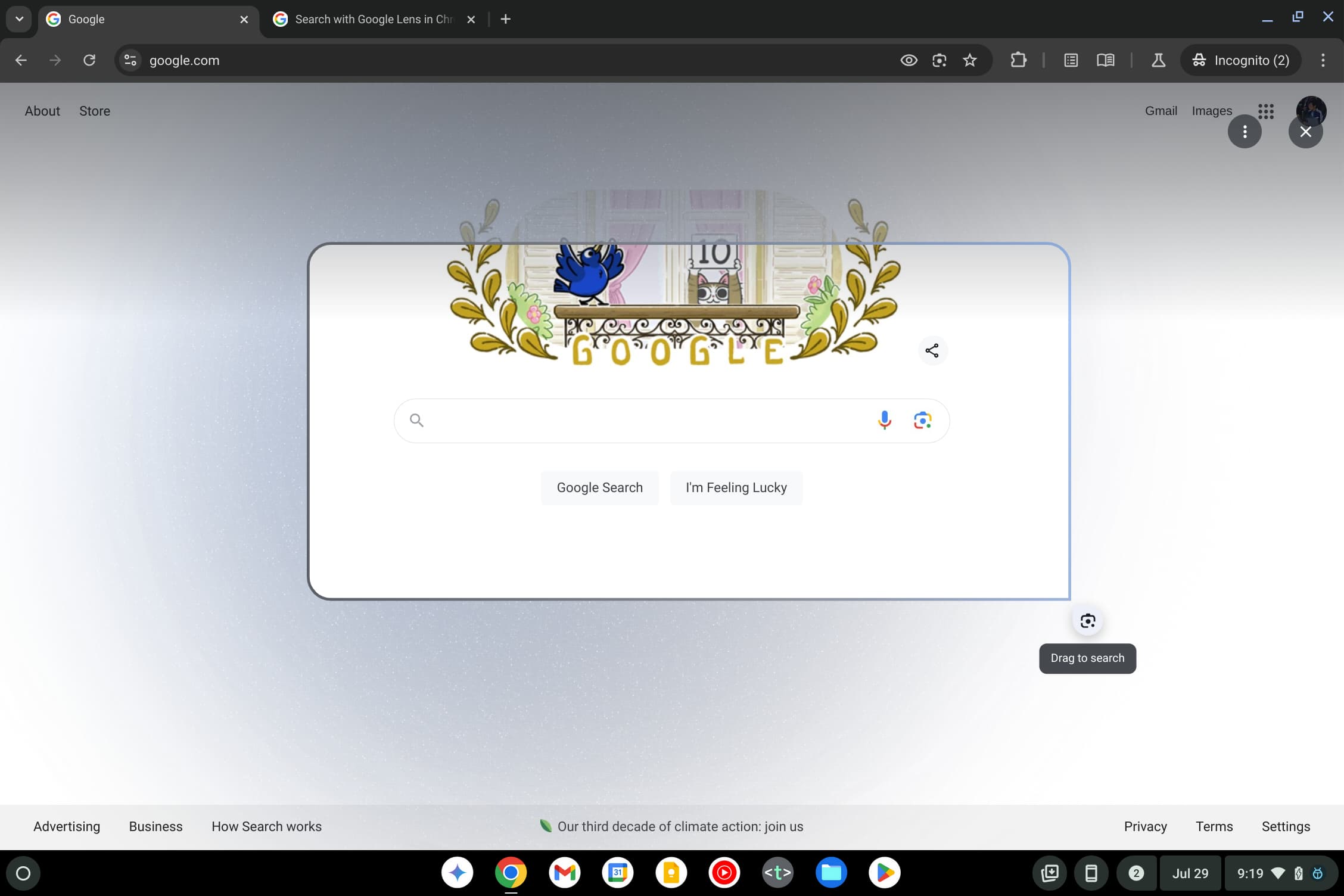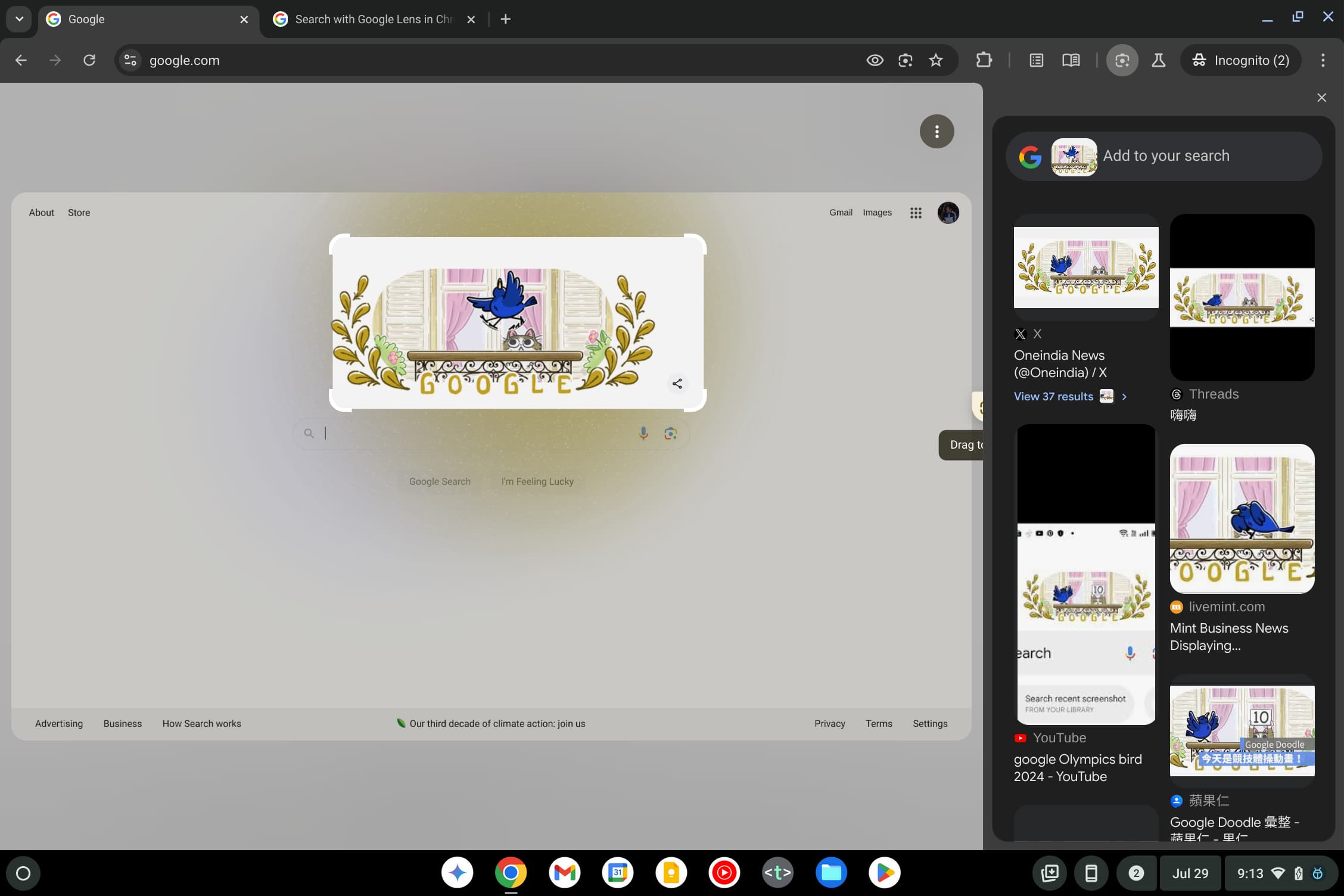Вслед за Android (и даже iOS с помощью ярлыка), функция Circle to Search — официально «Drag to search» — появляется в настольной версии Chrome/Chromebook с очень заметным значком Google Lens.
Обновление от 21.08: После анонса в начале августа, Google Lens получает более широкое распространение в настольной версии Chrome и ChromeOS. Мы наблюдаем это в версии 127 после перезапуска браузера. Существует несколько способов получить к ней доступ:
- Нажмите на адресную строку, чтобы увидеть кнопку Google Lens.
- Ctrl/Command + F вызовет ту же кнопку «Найти что-либо на этой странице».
- В меню из трех точек вы увидите опцию «Искать с помощью Google Lens».
- Наконец, вы можете закрепить значок Lens справа от адресной строки после его закрепления.

Оригинал от 29.07: Чтобы активировать Circle to Search на Chromebook, нажмите на новый значок Google Lens в адресной строке рядом со звездочкой для добавления в закладки. Google предложит вам «Выбрать что-либо для поиска с помощью Google Lens» с тем же приятным мерцанием, как и на Android.
Ваш курсор изменится на перекрестие с лупой «Drag to search», на которой также отображается значок Lens. Дважды щелкните, чтобы выделить, с возможностью последующей корректировки области. Результаты появляются в боковой панели Google Lens.
После нескольких месяцев разработки за флагами, мы наблюдаем это в бета-версии ChromeOS 127 и бета-версии Chrome 128. Фактически, она уже появляется на странице «Новое в Chrome» последней, так что вскоре она может появиться и в стабильной версии:
Google Lens в Chrome позволяет легко искать что угодно, что вы видите на экране. Ищите в видео, которое вы смотрите, в слайде во время прямой трансляции или в изображении на веб-странице. Google Lens предоставит ответы прямо здесь, в вашей вкладке, и вы сможете продолжить просмотр с новой найденной информацией.
В Windows/Mac вы не получите значок Lens в адресной строке. Вместо этого в меню из трех точек находится новая опция «Искать с помощью Google Lens», которую затем можно закрепить рядом с другими ярлыками боковой панели для постоянного доступа.
- Откройте меню Chrome.
- Выберите «Искать с помощью Google Lens».
- Выберите что-либо на странице, щелкнув и перетащив курсор в любом месте страницы.
- Уточните ответы, введя запрос в поле поиска в боковой панели.
- Для более быстрого доступа нажмите «Закрепить» в боковой панели, чтобы добавить значок на панель инструментов.